Тестирование бета-версии TestFlight (Необязательно)
С тестированием бета-версии TestFlight можно распределить предрелизные сборки приложения к тестерам, чтобы собрать обратную связь и подготовить приложение к выпуску в App Store. Тестирование бета-версии TestFlight является дополнительным; можно представить приложение для анализа, не используя его. Однако просто сделать, освободить, и ценный способ улучшить Ваше приложение прежде, чем выпустить его в App Store. Тестирование бета-версии TestFlight в Подключении iTunes доступно только для приложений для iOS. Можно включить тестирование бета-версии TestFlight максимум на 10 приложений когда-то в учетной записи разработчика. Посмотрите Тестирование бета-версии TestFlight в портале разработчика.
Необходимо взять следующие шаги для установки предварительных версий приложения для тестирования в Подключении iTunes.
-
Если приложение является новым, создайте запись Подключения iTunes для него. Посмотрите Создают Запись Подключения iTunes для Тестирования бета-версии TestFlight.
-
Генерируйте новый профиль Распределения App Store, содержащий бета право для распределения сборок через TestFlight.
-
Загрузите двоичный файл для приложения. Посмотрите Загрузку Двоичного файла для Приложения.
-
Добавьте Описание приложения и Что Протестировать к сборке. Этот шаг является дополнительным для выпуска Ваших сборок к внутренним тестерам, но требуемый при представлении приложения Анализу Бета-приложения для внешнего тестирования. Посмотрите Добавляют Метаданные для Вашего Предрелизного Приложения.
-
Распределите приложение внутренним тестерам.
Представьте приложение для Анализа Бета-приложения и распределите его Внешним пользователям.
-
Получите обратную связь от своих тестеров.
-
Загрузите новые сборки, поскольку Вы разрабатываете их.
-
Когда Вы закончены, имея пользователей, тестируют предварительные версии Вашего приложения, представляют приложение для Анализа Приложения или выключают тестирование. Посмотрите Представление Приложения к Анализу Приложения или Концу, Тестирующему Приложение.
Создайте Запись Подключения iTunes для Тестирования бета-версии TestFlight
Чтобы позволить пользователям начать тестировать предрелизные сборки Вашего приложения, необходимо создать запись Подключения iTunes для приложения, как описано в Создании Записи Подключения iTunes для Приложения. Поскольку тестирование бета-версии TestFlight не требует, чтобы метаданные распределили приложение внутренним тестерам и только ограниченной сумме для распределения внешним тестерам, можно начать тестировать быстро.
Глава, Создающая Запись Подключения iTunes для Приложения, описывает все метаданные, требуемые перед заключительным представлением к Анализу Приложения.
Внутренние тестеры. Вы не обязаны предоставлять все метаданные, чтобы пригласить внутренние тестеры тестировать предрелизную сборку Вашего приложения.
Внешние тестеры. Чтобы позволить внешним пользователям протестировать предрелизную сборку Вашего приложения, необходимо предоставить следующие метаданные.
Что протестировать
Описание приложения
Электронная почта обратной связи
Маркетинг URL
Поддержка URL
Политика конфиденциальности (дополнительный) URL
Контактная информация Анализа Бета-приложения
(Дополнительные) примечания Анализа Бета-приложения
Загрузите сборку
В iTunes Подключение записывает для приложения, Вы загружаете двоичный файл от Загрузчика XCode или Приложения, как объяснено в Загрузке Двоичного файла для Приложения.
При успешной загрузке сборки Вы видите его в области Prerelease.
Посмотреть детали сборки
Откройте страницу App Details, как описано в Посмотрите Для открытия страницы App Details для приложения.
Нажмите Prerelease для наблюдения списка сборок, которые Вы загрузили для приложения.
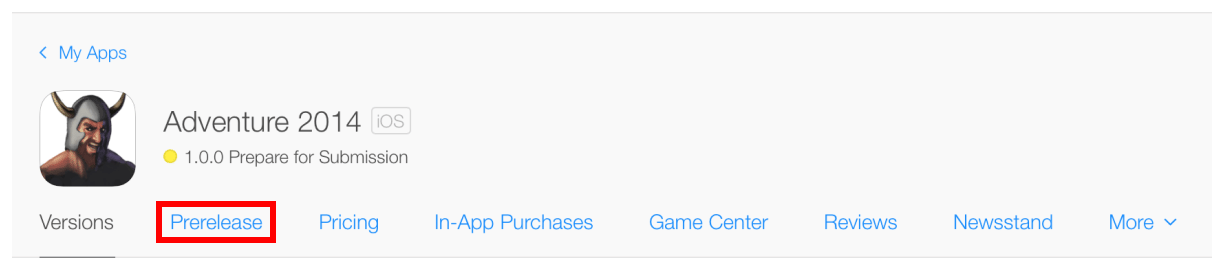
На Сборках можно щелкнуть по номеру сборки для наблюдения большей информации о сборке.
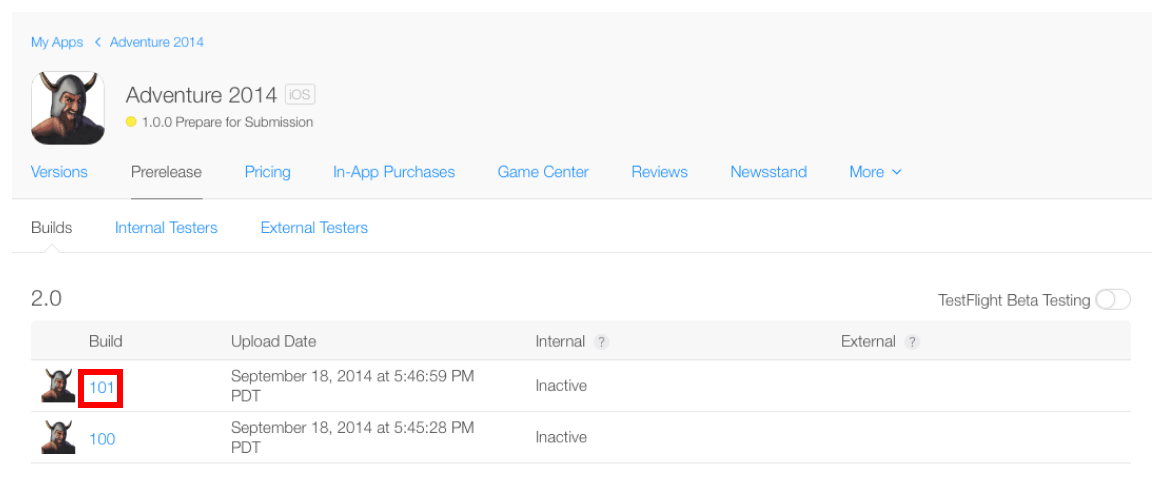
Внутренние Тестеры и Внешние области Тестеров позволяют Вам управлять пользователями, которые протестируют Ваши сборки, как объяснено в Установленном и Пригласят Тестеры.
Добавьте Метаданные для своего Предрелизного Приложения
Как только Вы создали запись Подключения iTunes и загрузили сборку, можно заполнить подробные данные о сборке для совместного использования с тестерами. Этот шаг является дополнительным для внутреннего тестирования, но рекомендуемый, так как те поля появляются в приложении TestFlight и могут помочь Вашим тестерам.
Добавить описание сборки
Откройте страницу App Details, как описано в открыть страницу App Details для приложения.
Нажмите Prerelease.
Щелкните по номеру сборки, который Вы хотите протестировать.
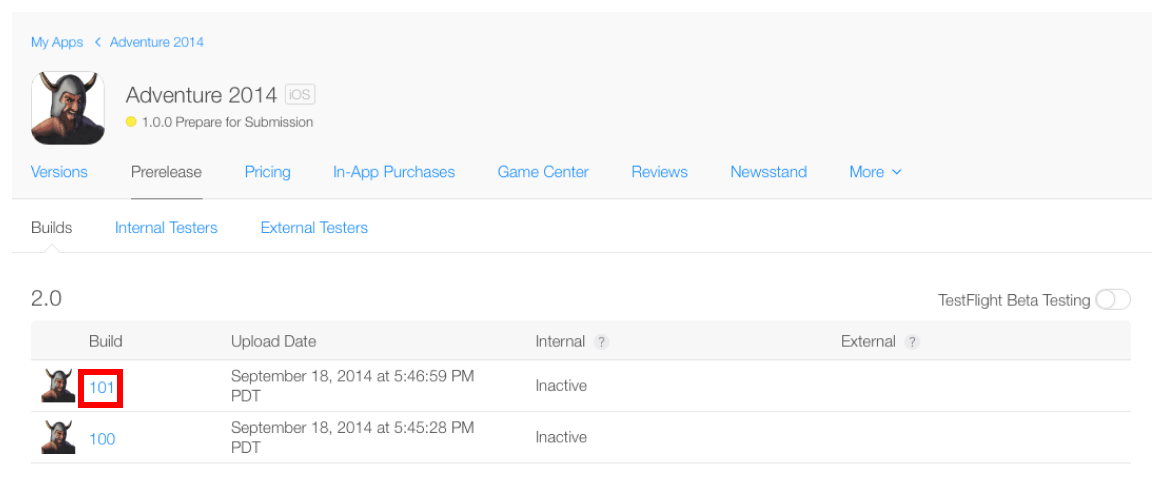
Нажмите TestFlight.
На информации о Тесте предоставьте информацию для своих тестеров такой как, Что Протестировать, Описание приложения, Ваш адрес электронной почты обратной связи и URLs. Вы также предоставите информацию для Анализа Приложения в разделе Beta App Review Information, включая контактную информацию, демонстрационные сведения об аккаунте и любые специальные замечания на сборке. Обратите внимание на то, что эта информация является определенной для Анализа Бета-приложения и не является тем же как контактной информацией Анализа Приложения, которую Вы обеспечиваете при представлении версии App Store.
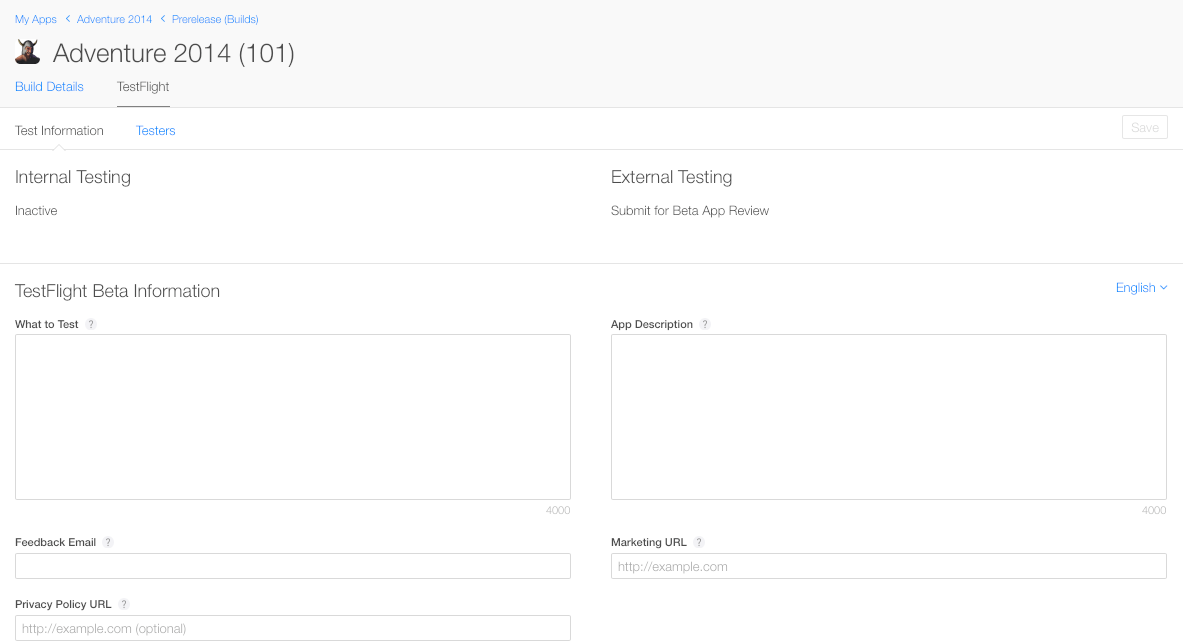
Установленный и приглашают тестеры
Пригласите пользователей, требуется протестировать предварительные версии приложения. Можно позволить до 25 пользователей из команды Подключения iTunes быть внутренними тестерами и до 1 000 пользователей, чтобы быть внешними тестерами на приложение.
Приглашение внутренних тестеров
Сначала проверьте, имеет ли пользователь Подключения iTunes право становиться внутренним тестером и затем позволять пользователю быть тестером. Тогда добавьте пользователя как тестер Вашего приложения и пригласите его или ее начинать тестировать.
Чтобы быть приемлемым становиться внутренним тестером, пользователь должен быть частью Вашего Подключения iTunes, подходят к Администратору, Юридической, или Технической роли. Добавление пользователей Подключения iTunes и установка их ролей объяснены в Установке Пользователя Подключения iTunes. Вы видите роли пользователей в разделе Users и Roles.
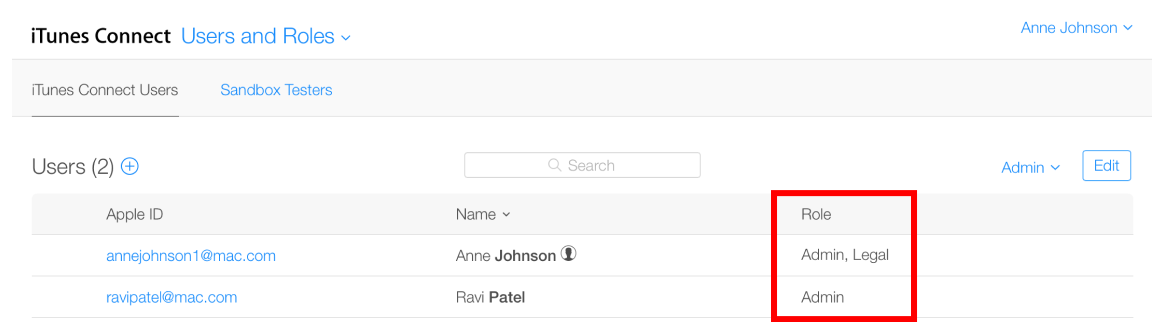
Во включении пользователя Подключения iTunes для тестирования бета-версии TestFlight объясняют включить пользователю как внутренний тестер.
Добавить внутренние тестеры и пригласить их тестировать Ваше приложение
На области Internal Testers в разделе Prerelease выберите 25 из текущих пользователей, включенных как внутренние тестеры.
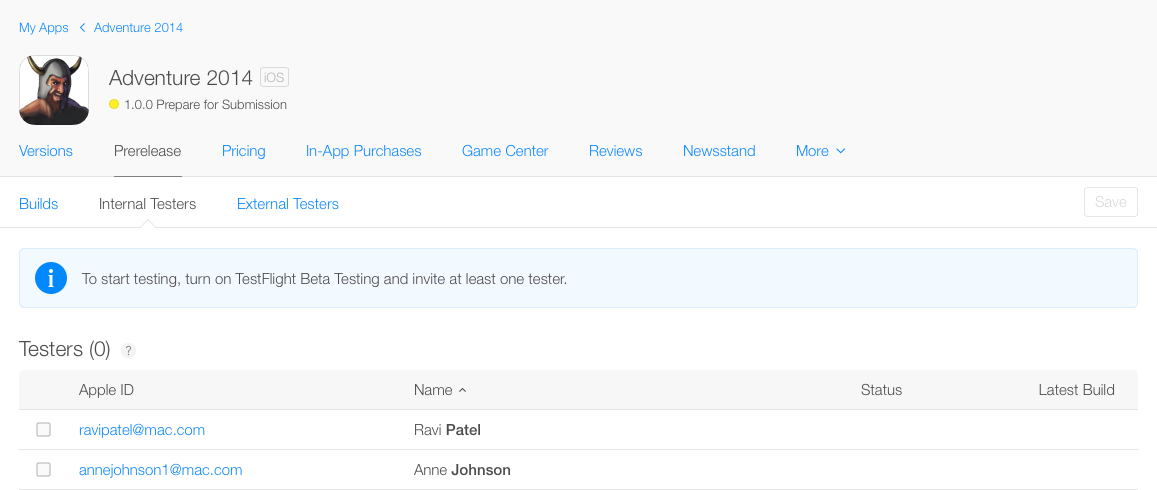
Нажмите Save.
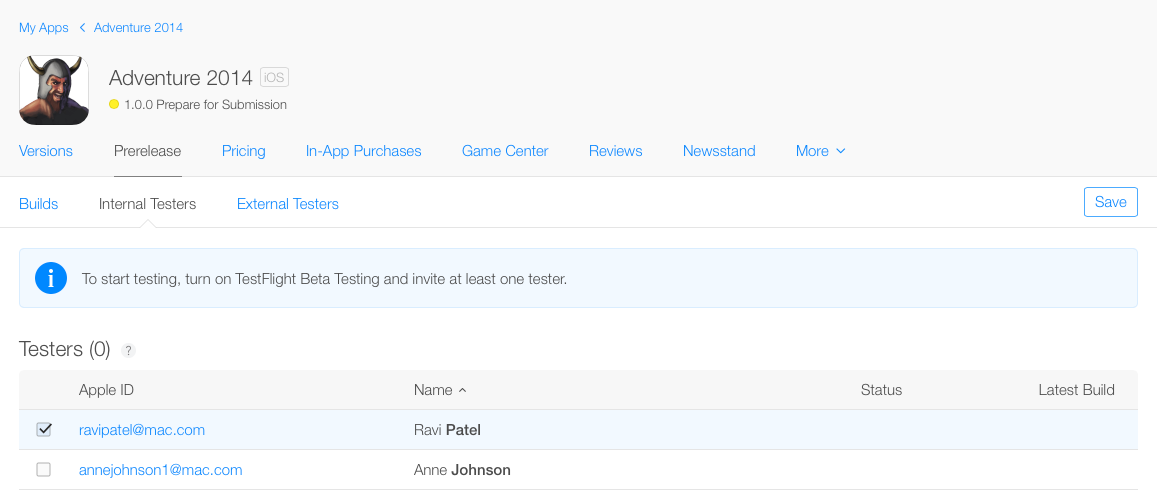
Затем, сделайте сборки доступными для Ваших тестеров в приложении TestFlight.
Включить Тестирование бета-версии TestFlight
В разделе Prerelease щелкните по вкладке Builds.
Установите переключатель TestFlight Beta Testing в На (зеленой) позиции.
Пользователи, которых Вы выбрали, автоматически получат электронное письмо, приглашающее их протестировать. Они будут предписаны использовать приложение TestFlight на своих устройствах на iOS для принятия приглашения протестировать последнюю доступную сборку.
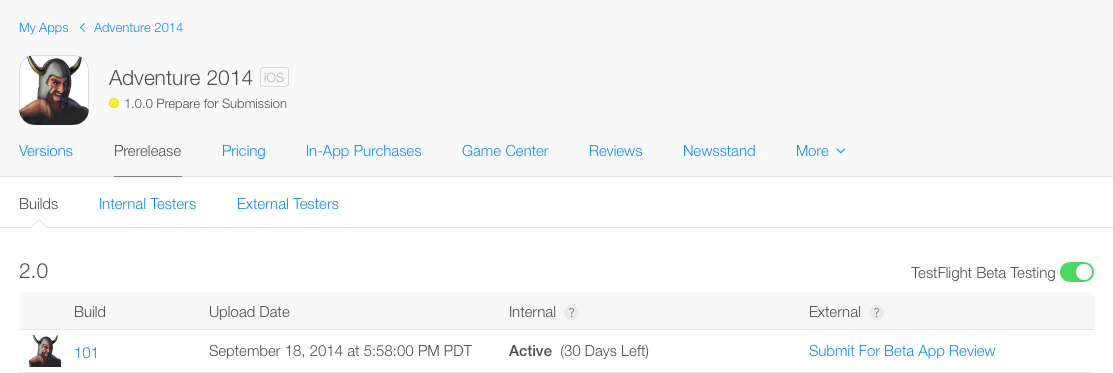
Добавление и приглашение внешних тестеров
Можно пригласить до 1 000 пользователей быть внешними тестерами на приложение. Во-первых, Вы добавляете внешние тестеры, и затем Вы приглашаете их тестировать Ваше приложение. Вам будет нужен адрес электронной почты для каждого тестера и дополнительно их имени и фамилии. Ваше приложение должно передать Анализ Бета-приложения, прежде чем можно будет пригласить внешние тестеры тестировать его (см. Представление Приложения для Анализа Бета-приложения). Сборка будет доступна им в течение 30 дней после того, как будут отправлены приглашения.
Для приглашения добавляют внешние тестеры и приглашают их тестировать приложение
На области External Testers в разделе Prerelease нажмите Add (+) и выберите Add New Testers.
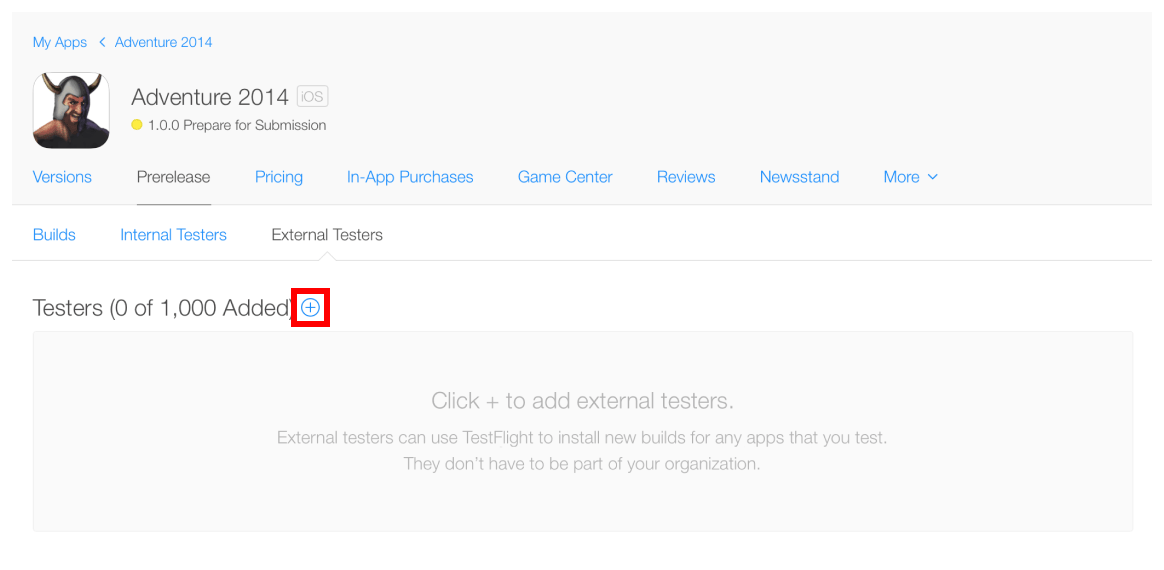
Введите электронную почту, имя и фамилию каждого внешнего тестера.
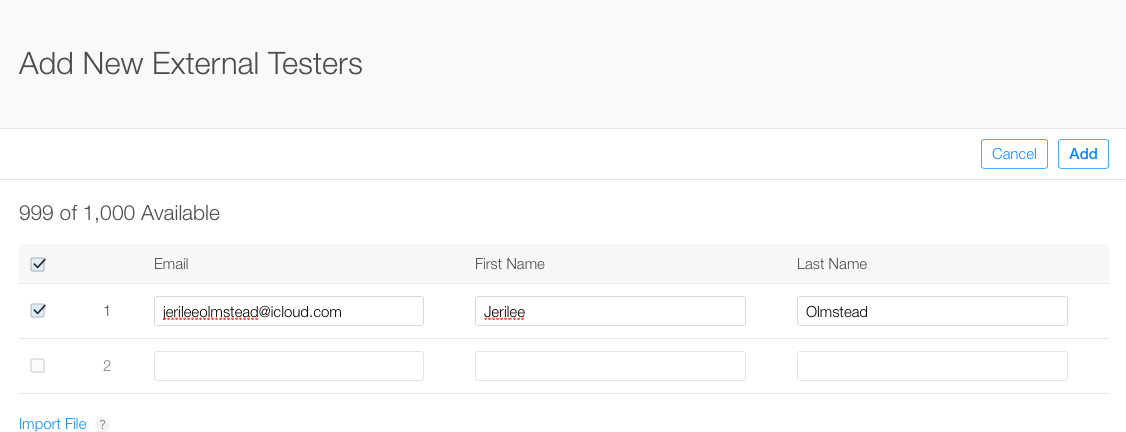
Для импорта списка адресов электронной почты нажмите Import File.
Выберите файл CSV со следующим форматом:
first name, last name, email address
Для получения дополнительной информации загрузите шаблон импорта тестирования.
Дополнительно, под разделом «Add to Groups», проверьте группы или добавьте группу, к которой Вы хотите добавить пользователя.
Нажмите кнопку "Добавить".
Также добавьте существующий тестер путем выбора Add Existing Testers из Добавления (+) всплывающее меню и выбора тестеров из списка.
Пригласить внешние тестеры от вкладки Builds
Щелкните по вкладке Builds.
В столбце External Testing нажмите Send Invites.
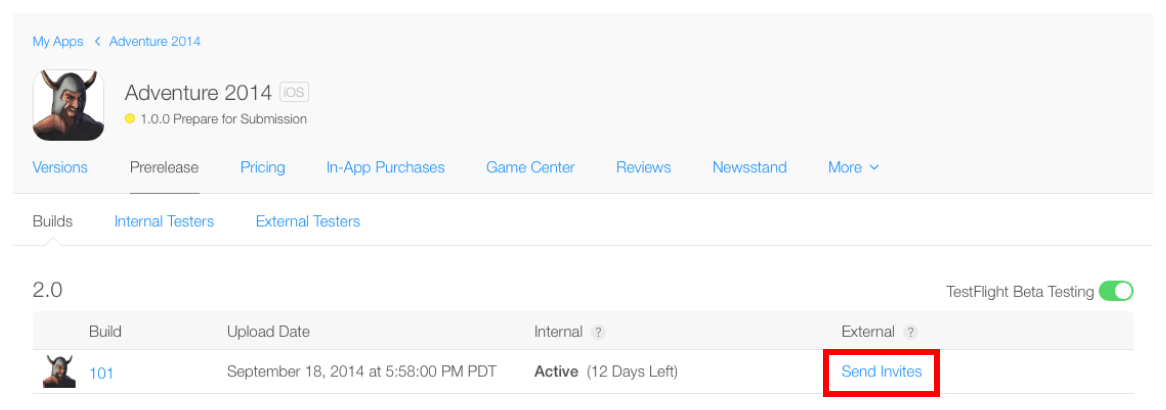
Состояние сборки изменяется на Активный и выводит на экран число дней остающейся доступности. Внешние тестеры получат электронное письмо, направляющее их для использования приложения TestFlight на их устройствах на iOS для принятия приглашения. TestFlight может быть загружен с электронной почты приглашения или App Store.
Чтобы продолжать тестировать после, 30-дневный период истекает, загрузите другую сборку. Когда новая сборка доступна, внутренние тестеры автоматически получают уведомление обновления. Для распределения новой сборки внешним тестерам Вы повторно представляете его Анализу Бета-приложения. Как только это утверждено, можно послать внешним тестерам электронное письмо обновления путем щелчка по Send Invites от столбца External Testers на Сборках, как показано выше.
Для получения дополнительной информации об управлении внешними тестерами считайте Просмотр, Добавление, Редактирование, и Удаление Внешних Тестеров и Организацию Внешних Тестеров В Группы.
Представление приложения для анализа бета-приложения
Прежде чем можно будет пригласить внешние тестеры, сборка должна быть утверждена Анализом Бета-приложения. Нажмите Submit For Beta App Review для начала Процесса рассмотрения Бета-приложения.
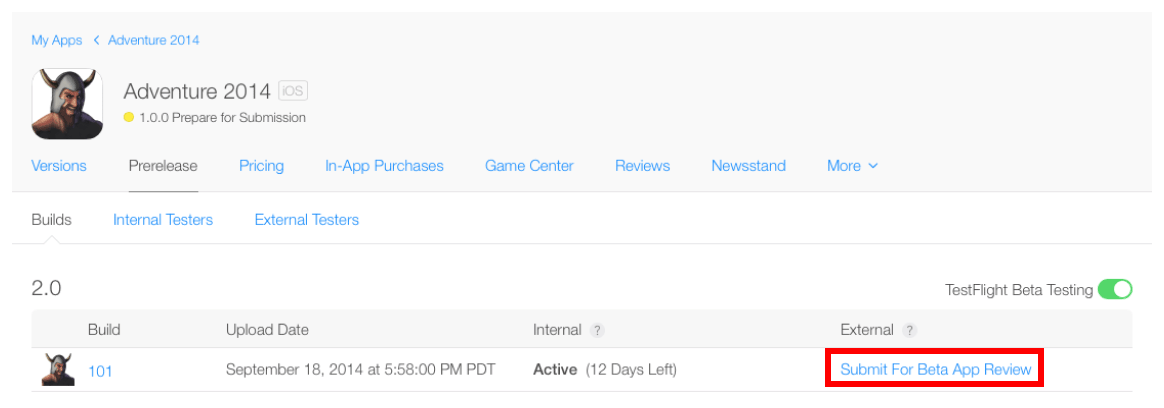
Внешнее состояние тестирования для сборки изменяется на Ожидание Анализа. Первая сборка для предварительной версии, представленной Анализу Бета-приложения, требует полного обзора. Более поздние сборки для той же версии могут не потребовать полного обзора.
После представления сборки для Анализа Бета-приложения Apple рассматривает двоичный файл и сопроводительные метаданные.
Если Apple утверждает Вашу сборку для тестирования бета-версии TestFlight, пользователи на учетной записи Подключения iTunes с Администратором или Техническими ролями получают электронное письмо, уведомляющее их относительно утверждения. Вы тогда будете в состоянии отправить приглашения на Внешние Тестеры.
Если Apple отклоняет Ваш двоичный файл или метаданные, изменения состояния сборки в Отклоненном. Администратор и Технические пользователи получают электронное письмо, уведомляющее их относительно отклонения. Можно просмотреть причину отклонения путем щелчка по Resolution Center наверху страницы App Details. Обратите внимание на то, что, если Ваша сборка будет отклонена по какой-либо причине, то необходимо будет повторно представить весь двоичный файл снова для анализа.
Представление приложения для Анализа Бета-приложения не представляет его для заключительного Анализа Приложения для продажи в App Store.
Посмотрите состояние тестирования для тестеров и сборок
Вы видите состояние каждого тестера во Внутренних Тестерах и Внешних областях Тестеров. Когда тестеры добавляются как испытатели бета-версии TestFlight, их состояние становится Добавленным. Когда приглашения отправляются в тестеры, их изменения состояния в Приглашенном. Поскольку Ваши тестеры принимают свои приглашения, свои изменения состояния в Принятом. Когда они загружают приложение, их изменения состояния в Тестировании, и столбец Latest Build показывает последнюю сборку, которую они установили.
Область Builds показывает Внутренние состояния и состояния External Testing для каждой сборки:
-
Когда сборка имеет состояние Active, число дней, оставаясь для тестирования показано.
-
После того, как 30-дневный период тестирования закончился, изменения состояния сборки в С истекшим сроком.
-
Сборки не в настоящее время быть протестированным будут иметь состояние Inactive.
Столбец Installations в области Builds показывает, сколько раз была установлена сборка.
Получите обратную связь от пользователей
Тестеры используют приложение TestFlight, чтобы отправить Вам отклик для сборки, которую они тестируют в любое время в течение периода тестирования. Их отклик отправляется адресу электронной почты, который Вы указали в информации о Тесте в области TestFlight для той сборки.
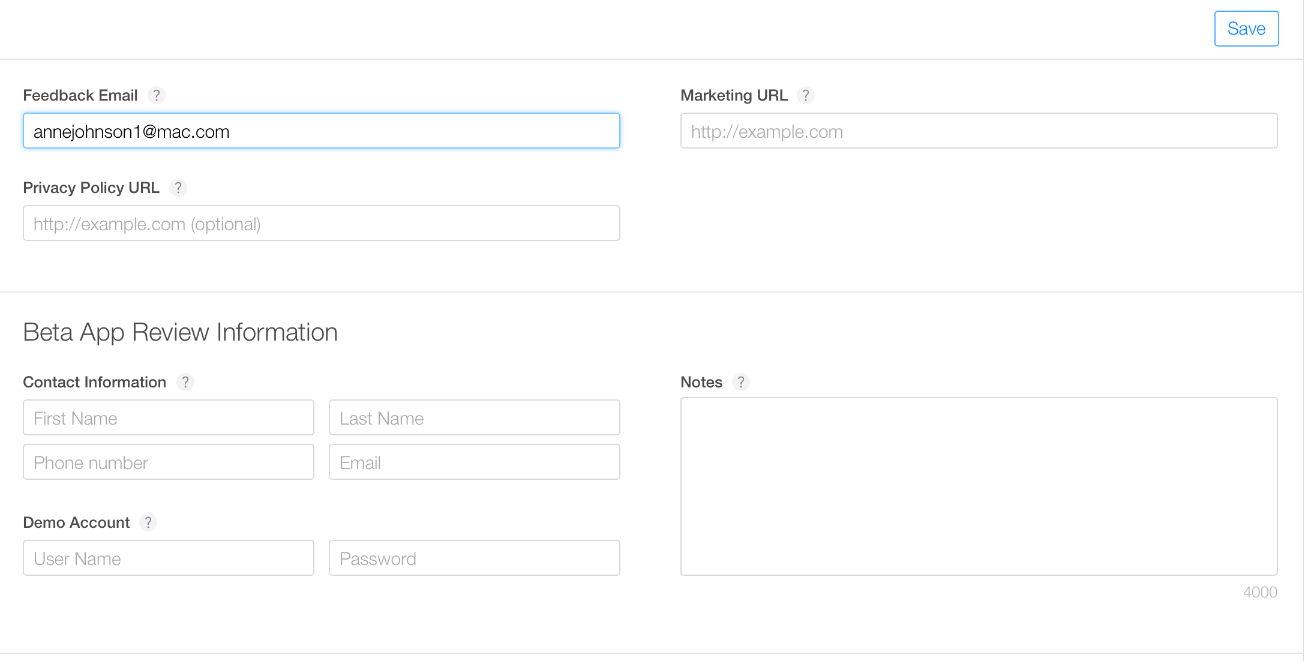
Загрузите новые сборки
Поскольку Вы продолжаете разрабатывать приложение и получать обратную связь от Ваших тестеров, можно загрузить новые сборки для них для тестирования. Загрузка сборки описана в Загрузке Двоичного файла для Приложения. При загрузке новой сборки это - хорошая идея заполнить новую информацию для того, Что Протестировать, как описано в Добавляют Метаданные для Предрелизного Приложения.
Самое большее одна предварительная версия приложения может быть включена за один раз для тестирования бета-версии TestFlight. Например, при загрузке сборок для предварительных версий 1.0 и 2.0 приложения только одна из версий может быть включена для тестирования бета-версии TestFlight. Если Вы позволили тестировать версии 1.0, то, чтобы позволить тестировать сборки в версии 2.0, необходимо сначала отключить тестирование на 1,0. (См., что Конец Тестирует Приложение.)
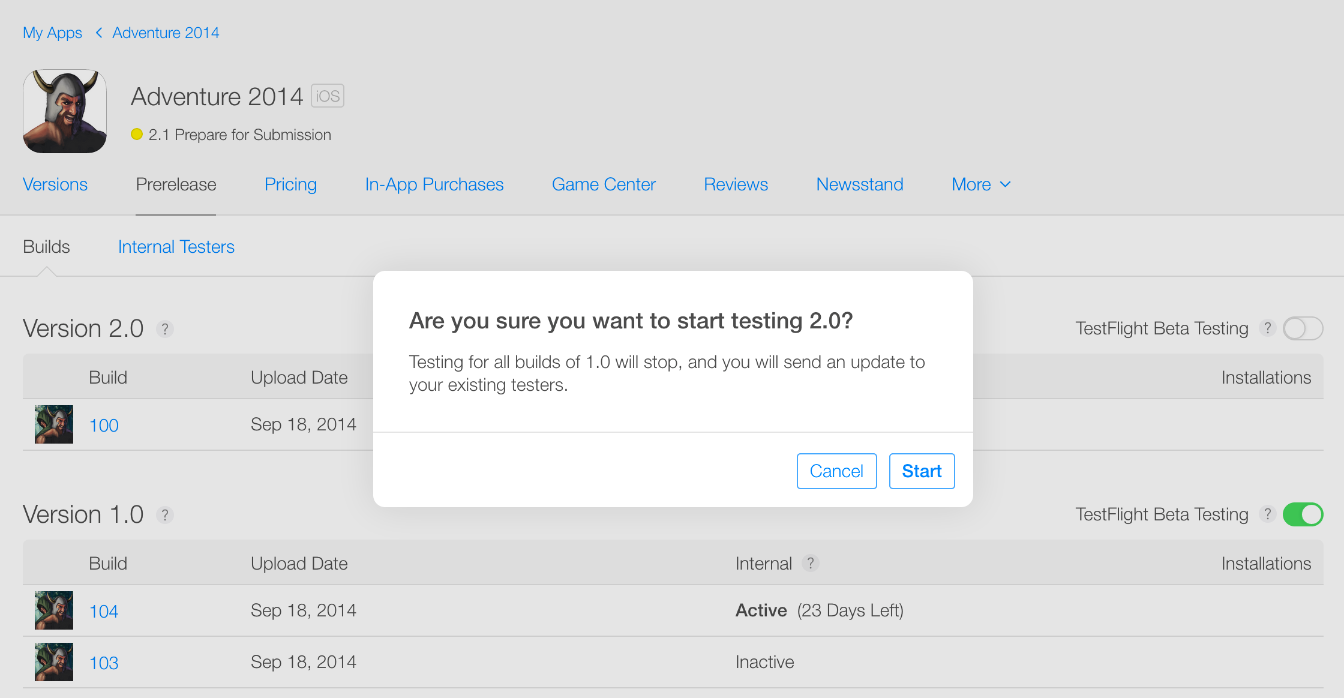
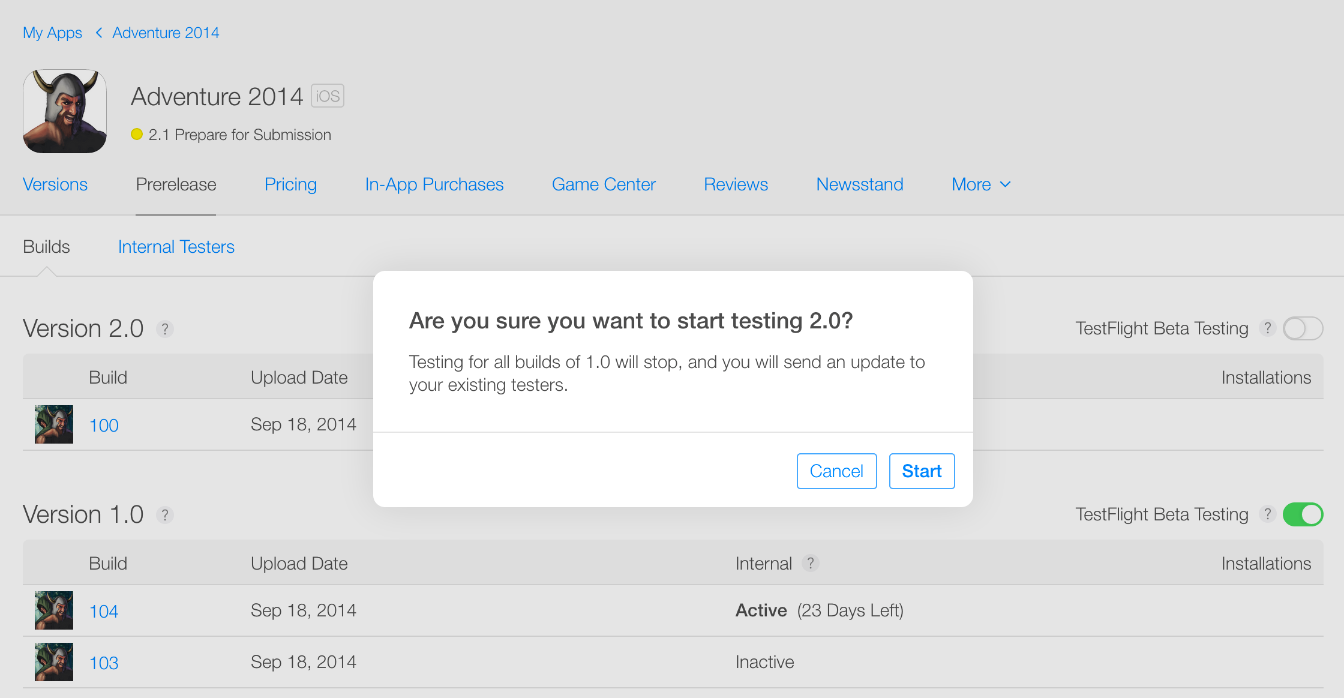
Поскольку Вы загружаете новые сборки для предварительной версии, внутренние тестеры будут всегда получать новую сборку, которую Вы загрузили. Внешние тестеры получают доступ к обновлению только после представления его Анализу Бета-приложения, и это было утверждено.
Загрузка новой сборки автоматически отключит новые установки более старых сборок. Можно вручную включить и отключить тестирование на предварительную версию в любое время.
Закончите тестировать приложение
Чтобы прекратить тестировать предварительную версию приложения, активно тестирующегося в тестировании бета-версии TestFlight, устанавливает переключатель Testing в От (белой) позиции.
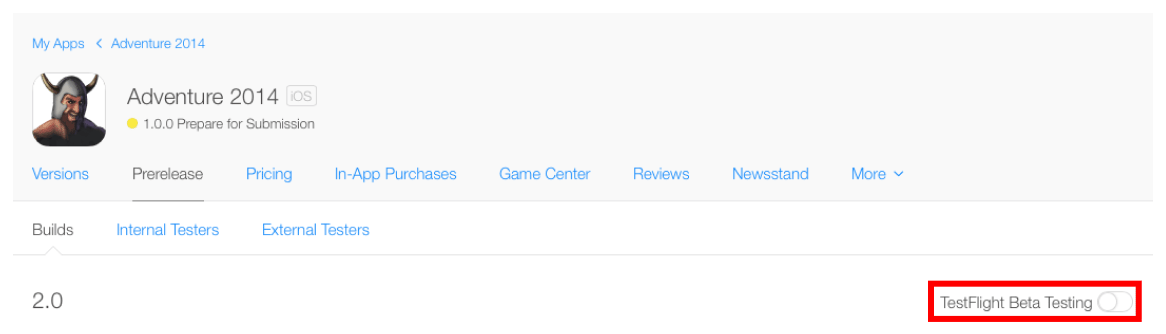
Можно принять решение повторно позволить тестировать путем задержки переключателя к На позиции.
Подчинитесь App Store
Когда Вы сделаны с помощью тестирования бета-версии TestFlight, можно представить приложение для окончательного обзора. Перед представлением его удостоверьтесь, что Вы больше не хотите протестировать его или любые сборки, которые Вы загрузили ранее, чем он. Когда приложение становится Готовым к продаже в App Store, тестирование автоматически останавливается на более ранних сборках, и Вы будете неспособны просмотреть или протестировать их. Посмотрите, Когда сборки станут недоступными большему количеству подробных данных. Если Вы хотите продолжить тестировать более ранней сборки, можно загрузить ее как новую сборку, связанную с новой предварительной версией.
Если Вы не предоставляли полный набор метаданных в области Versions приложения, Вы завершаете это теперь. Посмотрите Создание Записи Подключения iTunes для Приложения для описания заполнения записи с метаданными. Представление приложения для окончательного обзора объяснено в Представлении Приложения к Анализу Приложения.
